今天,正運動小助手給大家分享一下運動控制卡之ECIO系列IO卡的用法,C#語言進行ECI IO卡的開發以及測試多個IO讀寫的交互速度。
一、ECI0032/ECI0064 IO卡的硬件介紹
1.功能介紹
ECI0032/ECI0064等ECI0系列運動控制卡支持以太網、RS232通訊接口和電腦相連,接收電腦的指令運行,可以通過CAN總線連接各個擴展模塊,從而擴展輸入輸出點數。
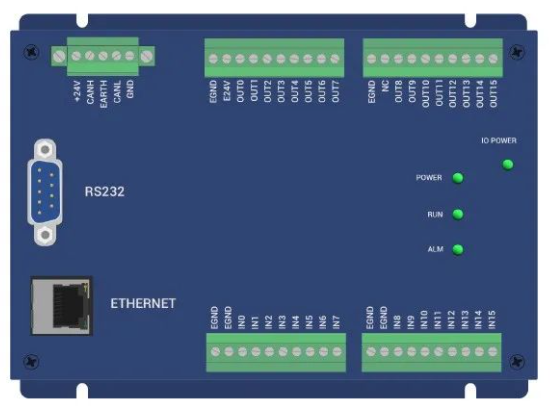 ECI0032 IO控制卡
ECI0032 IO控制卡
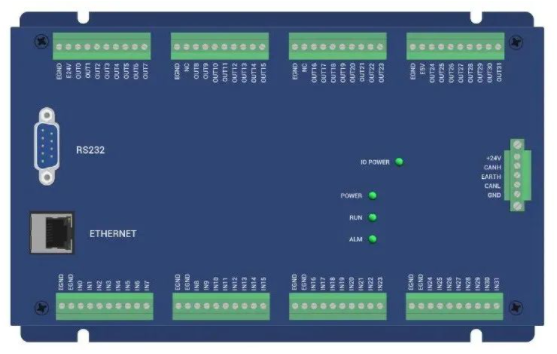 ECI0064?IO控制卡
ECI0064?IO控制卡
ECI0032/ECI0064等ECI0系列采用了優化的網絡通訊協議,可以實現實時的邏輯控制和IO狀態的監控。
ECI0032/ECI0064等ECI0系列IO卡的應用程序可以使用VC,VB,VS,C++,C#等軟件開發,程序運行時需要動態庫zmotion.dll,調試時可以將ZDevelop軟件同時連接控制器,從而方便調試、方便觀察。
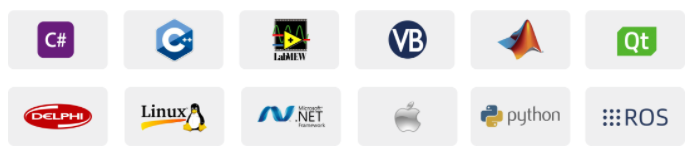
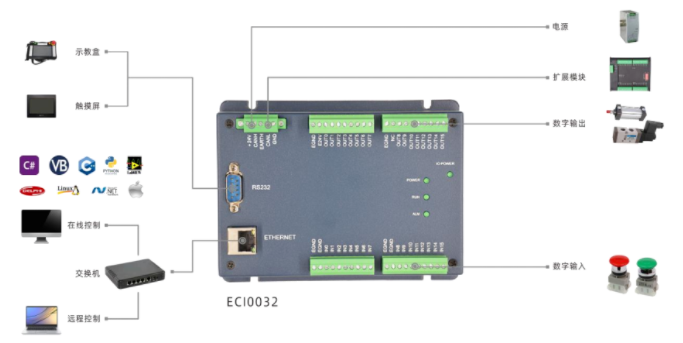 ECI0032系統架構圖
ECI0032系統架構圖
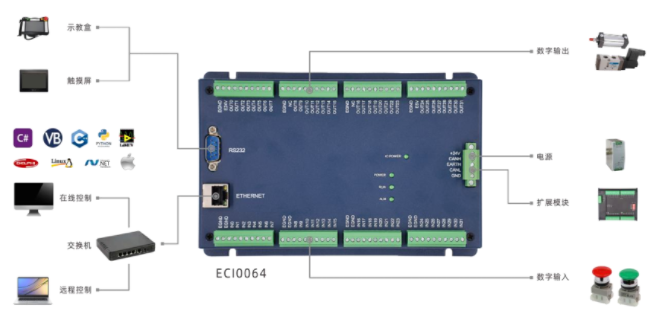 ECI0064系統架構圖
ECI0064系統架構圖
2.硬件接口
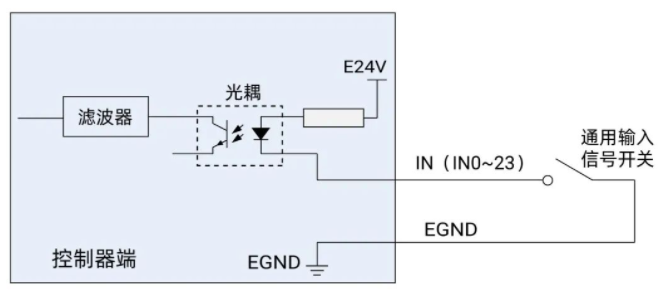 通用輸入口電路圖
通用輸入口電路圖
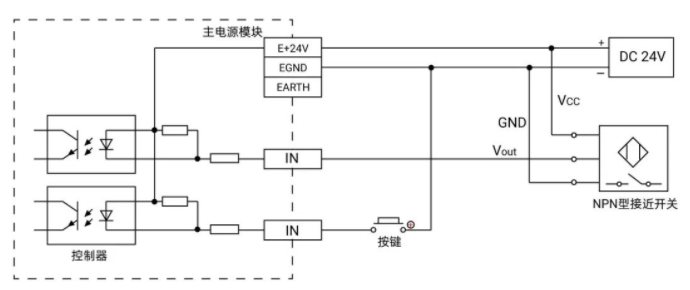 通用輸入口接線參考圖
通用輸入口接線參考圖
 通用輸出口電路圖
通用輸出口電路圖
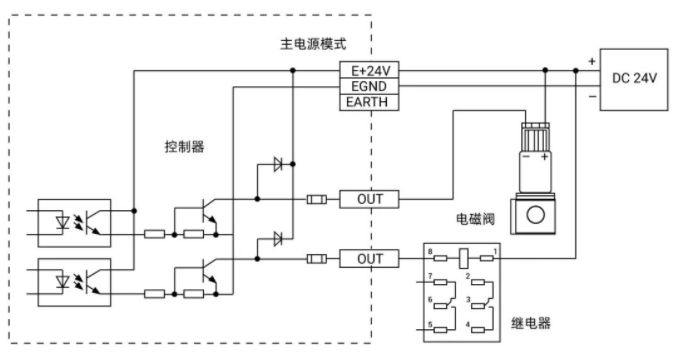 通用輸出口接線參考圖
通用輸出口接線參考圖
3.控制器基本信息
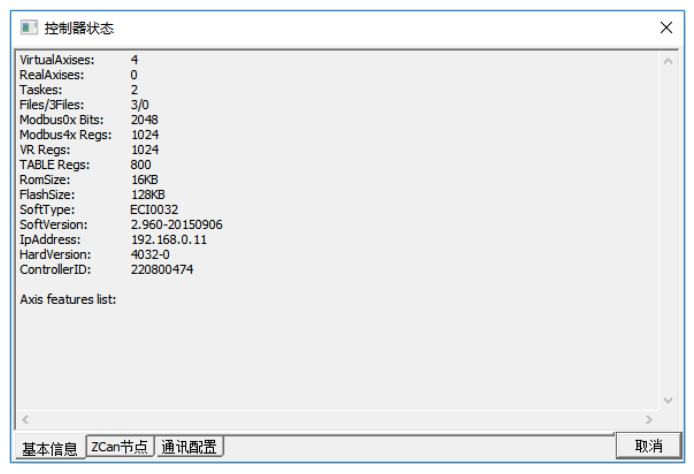
二、C#語言進行ECI IO卡的開發
(一)新建WinForm項目并添加函數庫
1.在VS2015菜單“文件”→“新建”→“項目”,啟動創建項目向導。
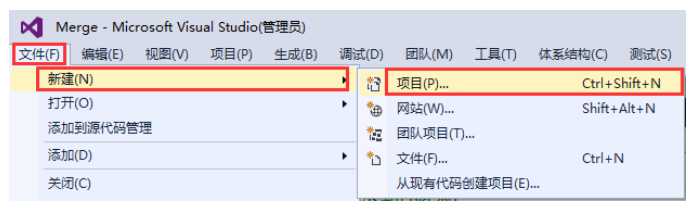
2.選擇開發語言為“Visual C#”和.NET Framework 4以及Windows窗體應用程序。
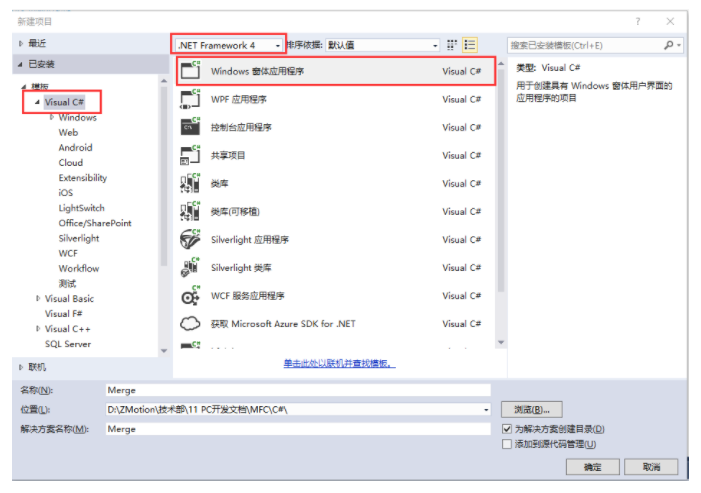
3.找到廠家提供的光盤資料里面的C#函數庫,路徑如下(64位庫為例)。
1)進入廠商提供的光盤資料找到“8.PC函數”文件夾,并點擊進入。
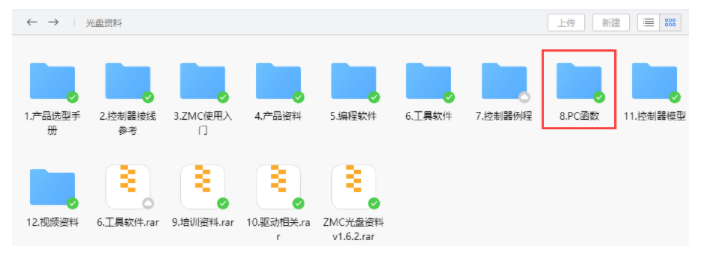
2)選擇“函數庫2.1”文件夾。
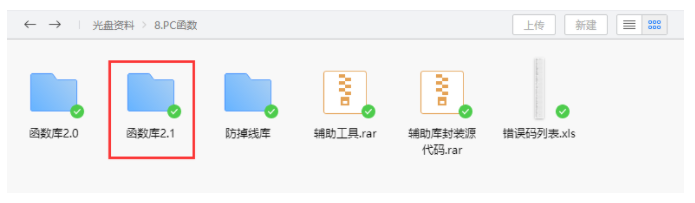
3)選擇“Windows平臺”文件夾。
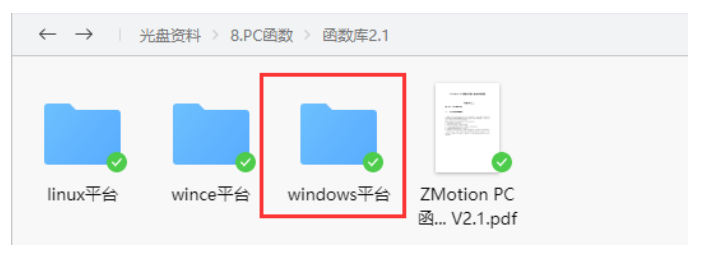
4)根據需要選擇對應的函數庫,這里選擇64位庫。
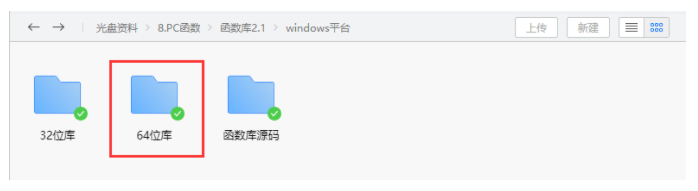
5)解壓C#壓縮包,里面有C#對應的函數庫。
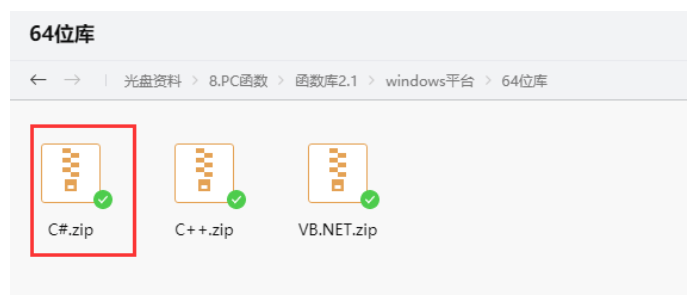
6)函數庫具體路徑如下。
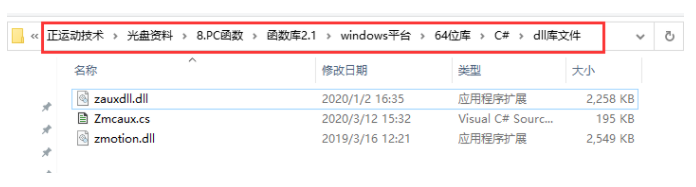
4.將廠商提供的C#的庫文件以及相關文件復制到新建的項目中。
1)將zmcaux.cs文件復制到新建的項目里面中。
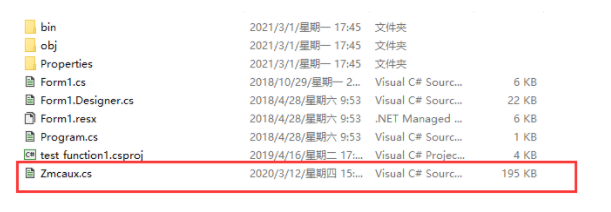
2)將zaux.dll和zmotion.dll文件放入bindebug文件夾中。
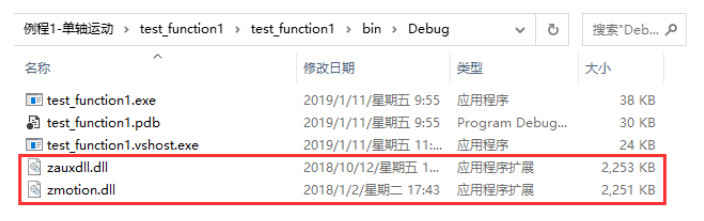
5.用vs打開新建的項目文件,在右邊的解決方案資源管理器中點擊顯示所有文件,然后鼠標右擊zmcaux.cs文件,點擊包括在項目中。
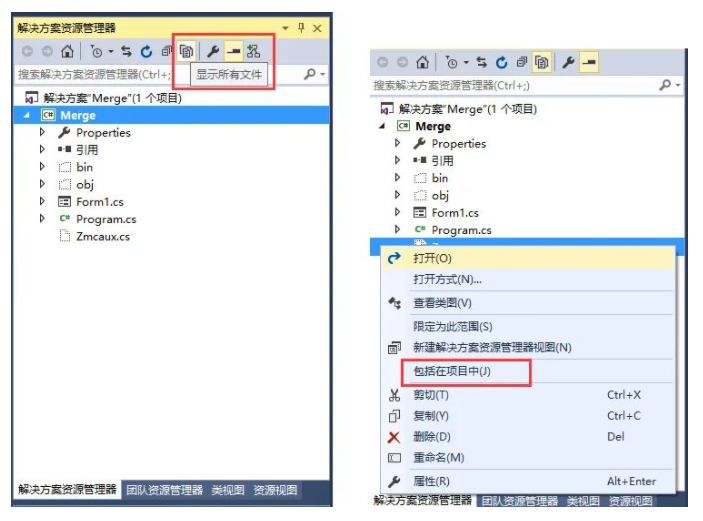
6.雙擊Form1.cs里面的Form1,出現代碼編輯界面,在文件開頭寫入using cszmcaux,并聲明控制器句柄g_handle。
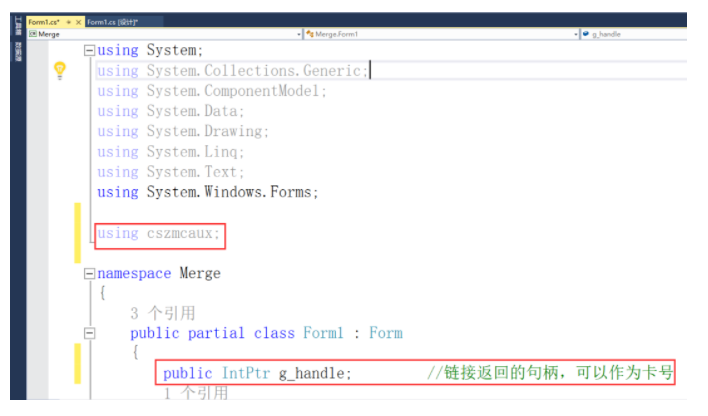
7.至此,項目新建完成,可進行C#項目開發。
(二)PC函數介紹
1.PC函數手冊可在光盤資料查看,具體路徑如下。
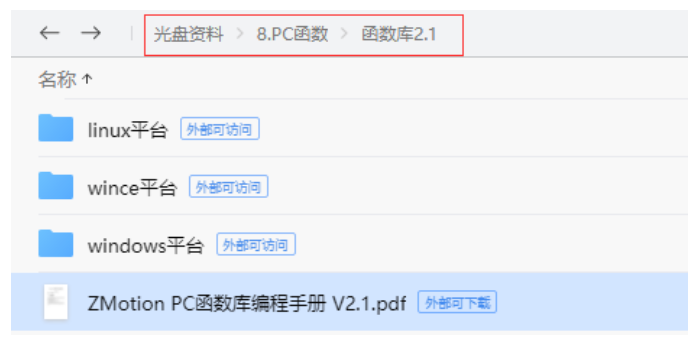
2.鏈接控制器,獲取鏈接句柄。
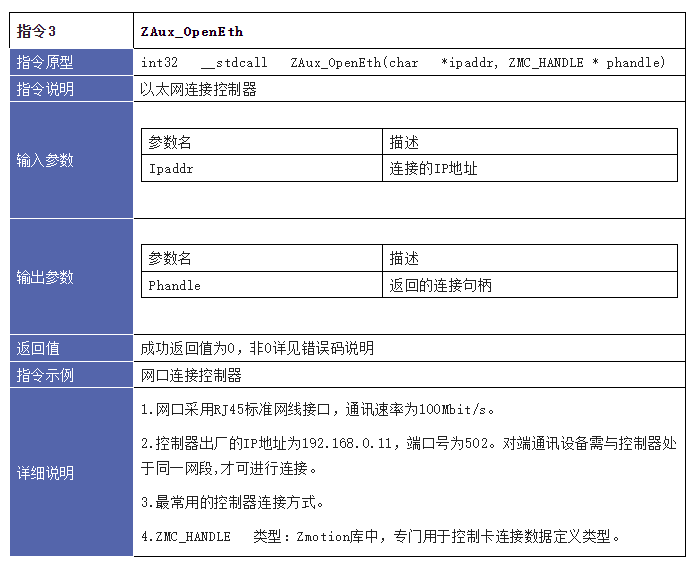
3.快速讀取多個輸入口當前狀態接口說明。
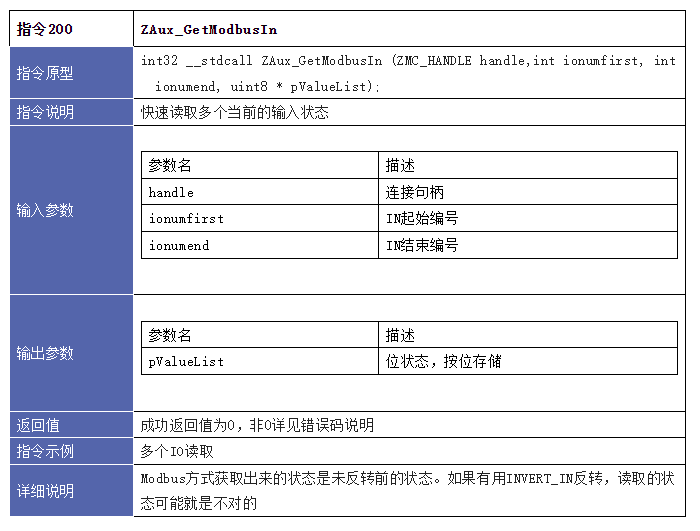
4.快速讀取多個輸出口當前狀態接口說明。
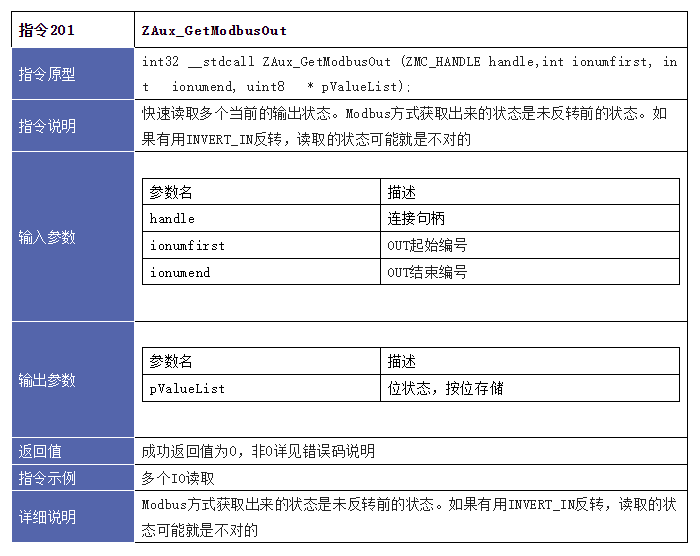
三、C#快速讀取多個IO狀態的測試例程
1.例程界面

2.相關代碼
①鏈接按鈕的事件處理函數中調用鏈接控制器的接口函數ZAux_OpenEth(),與控制器進行鏈接,鏈接成功后啟動定時器1監控控制器的IO狀態。
//鏈接控制器
private void LinkButton_Click(object sender, EventArgs e)
{
zmcaux.ZAux_OpenEth(IP_comboBox.Text, out g_handle);
if (g_handle != (IntPtr)0)
{
// MessageBox.Show("控制器鏈接成功!", "提示");
timer1.Enabled = true;
LinkButton.BackColor = Color.FromArgb(200, 255, 200);
}
else
{
MessageBox.Show("控制器鏈接失敗,請檢測IP地址!", "警告");
LinkButton.BackColor = Color.FromArgb(255, 200, 200);
}
}
②通過定時器1監控控制器的IO狀態。
//定時器更新IO信息
private void timer1_Tick(object sender, EventArgs e)
{
int j, k;
int TestNum = 50;
//快速讀取輸入口狀態接口時間測試
byte[] InState = new byte[4];
DateTime beforeDT = System.DateTime.Now;
for (int count = 0; count < TestNum; count++)
{
zmcaux.ZAux_GetModbusIn(g_handle, 0, 32, InState);
for (int i = 0; i < 32; i++)
{
j = i / 8;
k = i % 8;
if (((InState[j] >> k) & 1) == 1)
{
InStatus[i].BackColor = Color.FromArgb(200, 255, 200);
}
else
{
InStatus[i].BackColor = Color.FromArgb(255, 200, 200);
}
}
}
DateTime afterDT = System.DateTime.Now;
//計算beforeDT與afterDT的時間差
TimeSpan ts = afterDT - beforeDT;
InMoitoring.Text = "輸入口監控_刷新時間: " + (ts.TotalMilliseconds * 1000 / TestNum).ToString() + " us ";
//快速讀取輸出口狀態接口時間測試
byte[] OutState = new byte[4];
DateTime beforeDTOP = System.DateTime.Now;
for (int count = 0; count < TestNum; count++)
{
zmcaux.ZAux_GetModbusOut(g_handle, 0, 32, OutState);
for (int i = 0; i < 32; i++)
{
j = i / 8;
k = i % 8;
if (((OutState[j] >> k) & 1) == 1)
{
OutStatus[i].BackColor = Color.FromArgb(200, 255, 200);
}
else
{
OutStatus[i].BackColor = Color.FromArgb(255, 200, 200);
}
}
}
DateTime afterDTOP = System.DateTime.Now;
//計算beforeDTOP與afterDTOP的時間差
ts = afterDTOP - beforeDTOP;
OutMoitoring.Text = "輸出口監控_刷新時間: " + (ts.TotalMilliseconds * 1000 / TestNum).ToString() + " us ";
}
③多個輸入口狀態讀取速度測試函數。
//多個輸入口狀態讀取交互速度測試 private void ReadInTest_Click(object sender, EventArgs e) { int j, k; int testNum = Convert.ToInt32(TestNum.Text.ToString()); int readInNum = Convert.ToInt32(ReadInNum.Text.ToString()); //快速讀取輸入口狀態接口時間測試 byte[] InState = new byte[4]; DateTime beforeDT = System.DateTime.Now; for (int count = 0; count < testNum; count++) { zmcaux.ZAux_GetModbusIn(g_handle, 0, readInNum, InState); if (count % 100 == 0) { for (int i = 0; i < 32; i++) { j = i / 8; k = i % 8; if (((InState[j] >> k) & 1) == 1) { InStatus[i].BackColor = Color.FromArgb(200, 255, 200); } else { InStatus[i].BackColor = Color.FromArgb(255, 200, 200); } } } } DateTime afterDT = System.DateTime.Now; //計算beforeDT與afterDT的時間差 TimeSpan ts = afterDT - beforeDT; //總耗時 ms ReadInTotTime.Text = ts.TotalMilliseconds.ToString("0.00"); //平均耗時 us ReadInTime.Text = (ts.TotalMilliseconds * 1000 / testNum).ToString("0.00"); }
④多個輸出口狀態讀取速度測試函數。
//多個輸出口狀態讀取交互速度測試
private void ReadOutTest_Click(object sender, EventArgs e)
{
int j, k;
int testNum = Convert.ToInt32(TestNum.Text.ToString());
int readOutNum = Convert.ToInt32(ReadOutNum.Text.ToString());
//快速讀取輸入口狀態接口時間測試
byte[] OutState = new byte[4];
DateTime beforeDT = System.DateTime.Now;
for (int count = 0; count < testNum; count++)
{
zmcaux.ZAux_GetModbusOut(g_handle, 0, readOutNum, OutState);
if (count % 100 == 0)
{
for (int i = 0; i < 32; i++)
{
j = i / 8;
k = i % 8;
if (((OutState[j] >> k) & 1) == 1)
{
OutStatus[i].BackColor = Color.FromArgb(200, 255, 200);
}
else
{
OutStatus[i].BackColor = Color.FromArgb(255, 200, 200);
}
}
}
}
DateTime afterDT = System.DateTime.Now;
//計算beforeDT與afterDT的時間差
TimeSpan ts = afterDT - beforeDT;
//總耗時 ms
ReadOutTolTime.Text = ts.TotalMilliseconds.ToString("0.00");
//平均耗時 us
ReadOutTime.Text = (ts.TotalMilliseconds * 1000 / testNum).ToString("0.00");
}
⑤多個輸出口狀態設置速度測試函數。
//多個輸出口狀態設置交互速度測試
private void WriteOutTest_Click(object sender, EventArgs e)
{
int testNum = Convert.ToInt32(TestNum.Text.ToString());
int writeOutNum = Convert.ToInt32(WriteOutNum.Text.ToString());
//快速讀取輸入口狀態接口時間測試
byte[] OutState = new byte[4];
DateTime beforeDT = System.DateTime.Now;
for (int count = 0; count < testNum; count++)
{
zmcaux.ZAux_GetModbusOut(g_handle, 0, writeOutNum, OutState);
}
DateTime afterDT = System.DateTime.Now;
//計算beforeDT與afterDT的時間差
TimeSpan ts = afterDT - beforeDT;
//總耗時 ms
WriteOutTolTime.Text = ts.TotalMilliseconds.ToString("0.00");
//平均耗時 us
WriteOutTime.Text = (ts.TotalMilliseconds * 1000 / testNum).ToString("0.00");
}
3.多個IO狀態與上位機交互速度測試結果
(1)32個輸入輸出口讀寫1000次,交互速度測試結果。
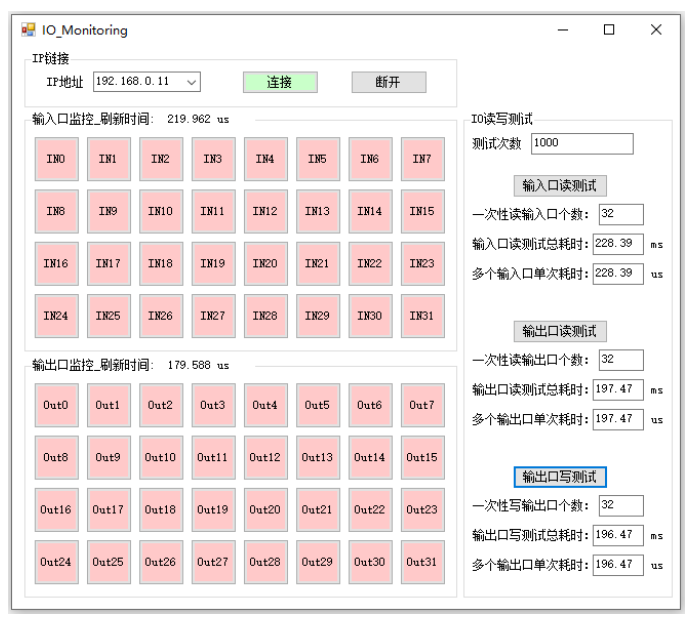
(2)32個輸入輸出口讀寫1W次,交互速度測試結果。
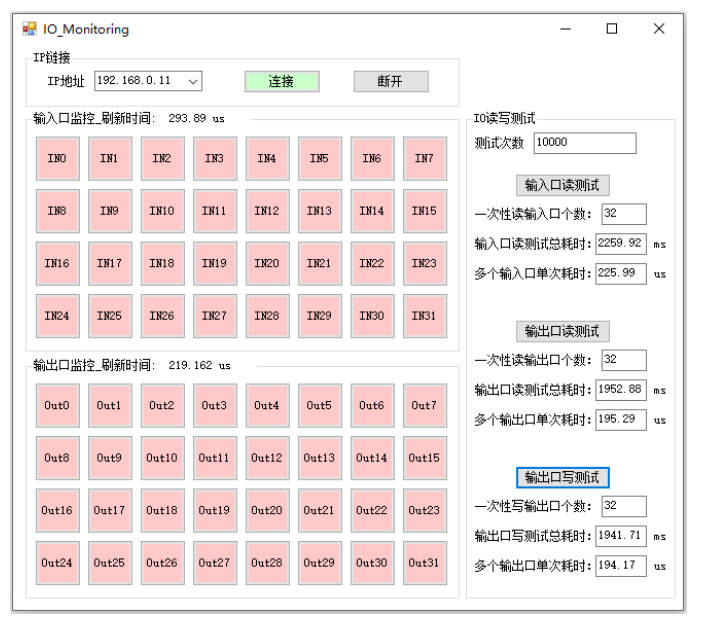
(3)32個輸入輸出口讀寫10W次,交互速度測試結果。
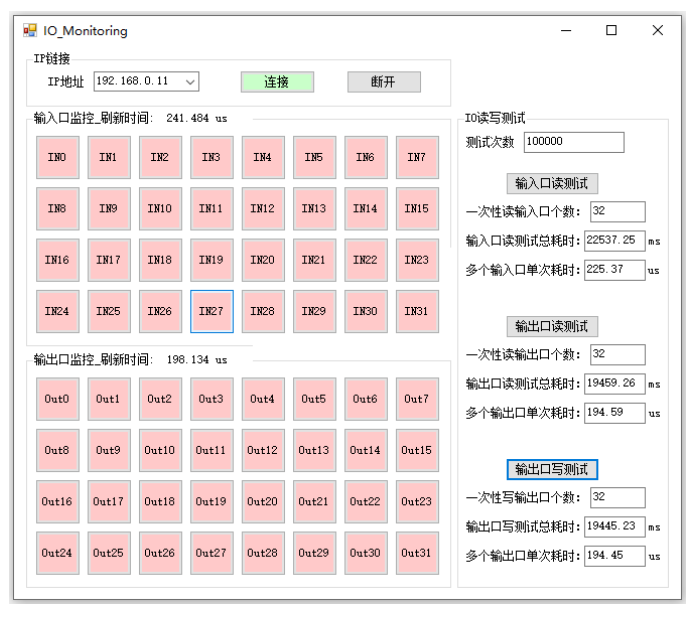
四、分析與結論
以上分別是對32個輸入口的讀速度、32個輸出口的讀速度以及32個輸出口的寫速度進行測試,從上面的運行效果圖的數據顯示來看,無論是輸入口還是輸出口,它們的交互速度都保持在200us左右。當測試次數從1000次增加到1W次,甚至10W次時,交互速度依舊保持在200us左右。測試效果十分穩定。測試數據如下表所示:

本次,正運動技術簡單易用的以太網IO控制卡:C#讀寫測試,就分享到這里。
更多精彩內容請關注“正運動小助手”公眾號,需要相關開發環境與例程代碼,請咨詢正運動技術銷售工程師。
本文由正運動技術原創,歡迎大家轉載,共同學習,一起提高中國智能制造水平。文章版權歸正運動技術所有,如有轉載請注明文章來源。
審核編輯黃宇
-
IO
+關注
關注
0文章
453瀏覽量
39233 -
測試
+關注
關注
8文章
5358瀏覽量
126861 -
以太網
+關注
關注
40文章
5452瀏覽量
172188
發布評論請先 登錄
相關推薦





 簡單易用的以太網IO控制卡:C#讀寫測試
簡單易用的以太網IO控制卡:C#讀寫測試

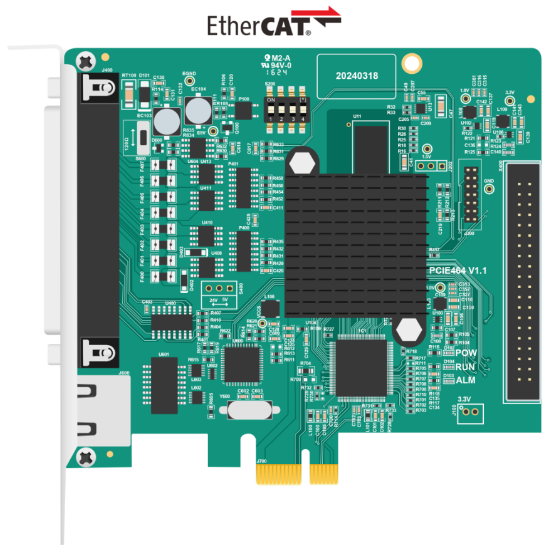
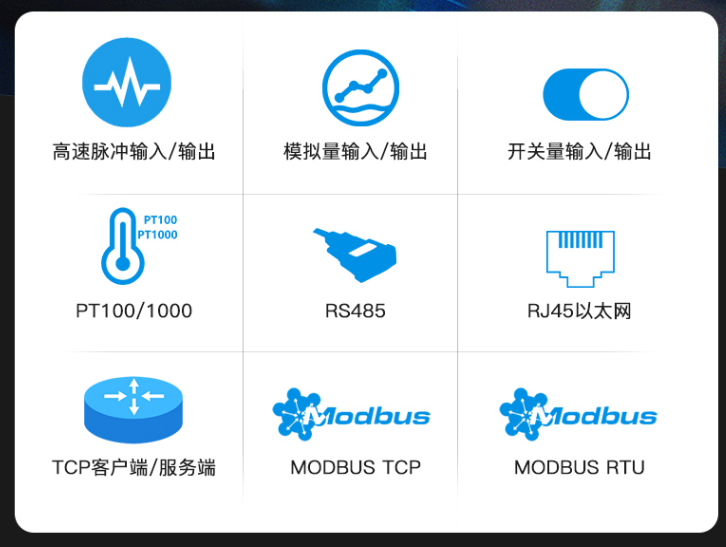















評論